重装系统系统的详细教程
- 分类:教程 回答于: 2021年08月14日 11:00:02
小白一键重装系统软件简称小白系统,是一款可以重装电脑系统的软件,适合小白用户使用,很多用户不知道怎么重装系统系统,那么使用小白一键重装系统软件就可以一键重装系统了,没有电脑基础的用户也能学会怎么重装系统。那么怎么使用小白一键重装系统呢?下面小编给大家整理了一份小白一键重装系统教程,有需要的朋友们快来看看吧!
1、我们下载一个小白软件,然后选择了安装win7系统。

2、在下载界面,下载速度取决于您的网络您只需要耐心等待即可。

3、软件下载完成后会自动部署,完成后会提示选择立即重启。
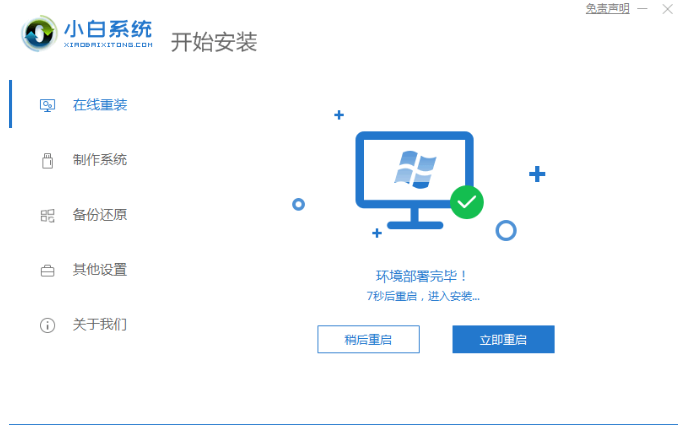
4、重启电脑后,在启动菜单中我们选择第二个 XiaoBai -MSDN Online Install Mode 菜单,按回车进。
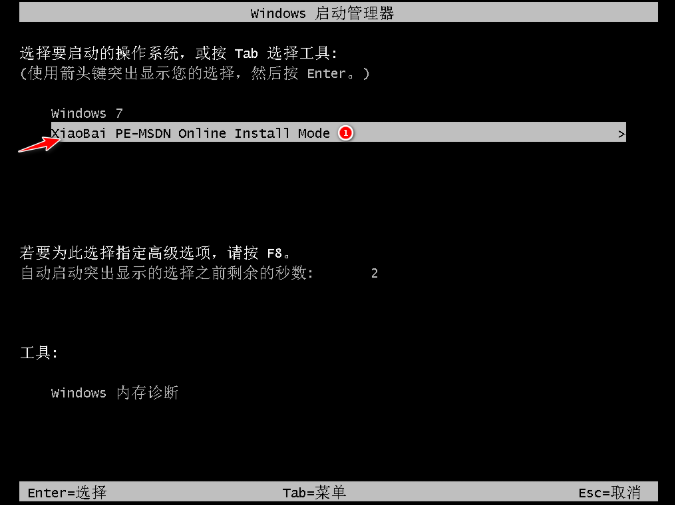
5、进入 PE 系统后点击小白装机工具继续安装系统,只需要耐心等候。

6、在提示修复引导中默认情况下选择 C 盘修复。

7、安装完成后正常重启电脑即可。

8、重启电脑后在启动菜单中选择 Windows 7 系统进系统。
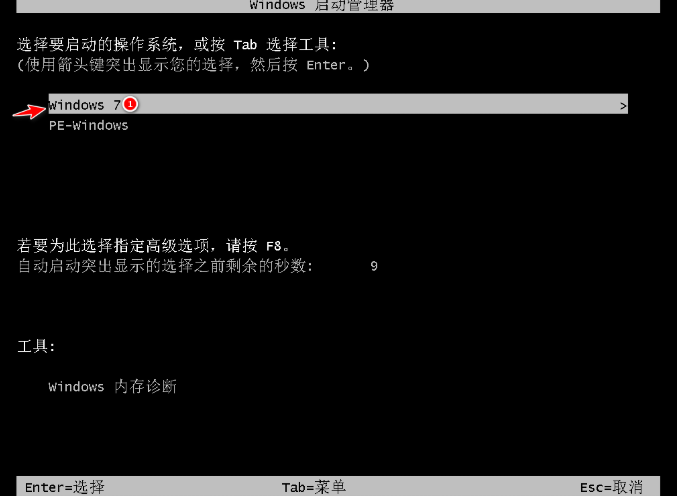
9、安装完成后就可以直接进电脑桌面啦。

以上就是小编为大家整理的重装系统系统的详细教程,希望对大家有所帮助!
 有用
26
有用
26


 小白系统
小白系统


 1000
1000 1000
1000 1000
1000 1000
1000 1000
1000 1000
1000 1000
1000 1000
1000 1000
1000 1000
1000猜您喜欢
- 苹果windows系统右键怎么用-小白系统..2021/12/17
- 电脑黑屏只有鼠标怎么办2022/08/03
- 桔子一键重装系统软件怎么样..2022/06/20
- 电脑重装系统后桌面上的文件如何找回..2022/07/05
- 小白装机系统是正版的吗分享..2022/12/02
- linux系统安装教程图解2022/07/22
相关推荐
- 神舟笔记本重装系统教程2023/04/10
- win10怎么重置系统的步骤教程..2021/09/21
- windows7系统硬盘版安装图文教程..2016/12/18
- 戴尔笔记本重装系统按f几进入..2023/05/02
- 开机自动下载流氓软件怎么解决的教程..2021/10/24
- 细说qq语音对方听不到我的声音怎么办..2018/11/07

















